Exibir parâmetros para relatórios paginados no serviço do Power BI
Neste artigo, você aprenderá a interagir com parâmetros para relatórios paginados no serviço do Power BI. Um parâmetro de relatório fornece uma maneira de filtrar dados de relatório. Os parâmetros oferecem uma lista de valores disponíveis. Você pode escolher um ou vários valores ou digitar uma caixa de texto de parâmetro para pesquisar valores. Às vezes, os parâmetros têm um valor padrão e, às vezes, você precisa escolher um valor antes de ver o relatório.
Quando você exibe um relatório com parâmetros, a barra de ferramentas do visualizador de relatórios exibe cada parâmetro para que você possa especificar valores interativamente. A ilustração a seguir mostra a área de parâmetros de um relatório com parâmetros para Grupo de compra, Local, Data de e Até data.
Painel Parâmetros no serviço do Power BI
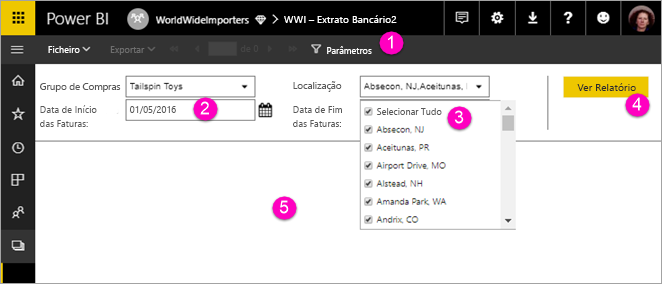
Painel Parâmetros Selecione Parâmetros para mostrar ou ocultar o painel Parâmetros.
Parâmetro Organization O parâmetro Organization é definido para permitir que você selecione apenas um valor.
Data de / Data Para parâmetros Os dois parâmetros de data têm valores padrão. Para alterar a data, digite uma data na caixa de texto, escolha uma data no calendário ou selecione Ir para hoje.
Exibir relatório Depois de inserir ou alterar valores de parâmetro, selecione Exibir relatório para executar o relatório.
Valores padrão Se todos os parâmetros tiverem valores padrão, o relatório será executado automaticamente na primeira visualização. Os parâmetros neste relatório têm valores padrão, portanto, você vê o relatório com esses valores.